windows10关闭杀毒软件 如何关闭Windows10自带的杀毒软件
时间:2023-09-22 来源:互联网 浏览量:
windows10关闭杀毒软件,随着Windows10操作系统的普及,许多用户对于如何关闭系统自带的杀毒软件产生了疑问,在使用电脑时,一些用户可能更倾向于使用其他杀毒软件,而非系统自带的。关闭Windows10自带的杀毒软件可以有效避免与其他杀毒软件的冲突,提高系统的安全性和性能。如何关闭Windows10自带的杀毒软件呢?本文将为大家详细介绍关闭Windows10自带杀毒软件的方法,以帮助用户更好地使用电脑。
具体方法:
1.第一步我们找到win10桌面右下角的【安全中心】,如果没有我们点击向上的箭头,很多软件会在里面
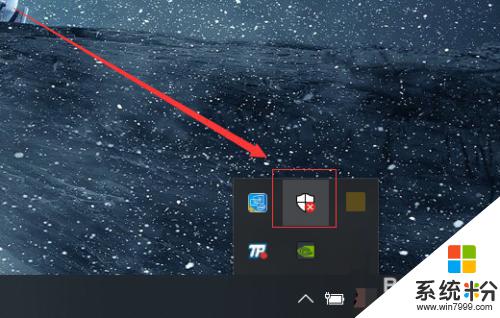
2.在安全中心的页面中,我们可以看到第一个选项就是【杀毒软件】了。如果我们关闭了,也可以直接点击这上面的启动就可以直接打开
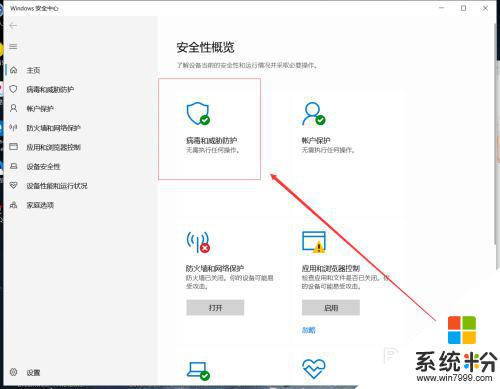
3.我们打开之后,就会出现【病毒和威胁防护】。在这个页面中我们可以看到【杀毒软件】的检测次数和杀毒情况,下面我们点击【管理设置】
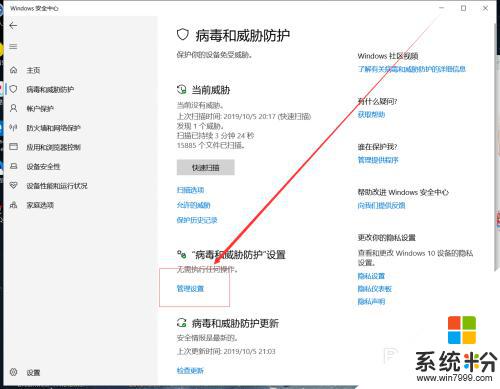
4.接下来我们取消掉【实时保护】和【云保护】即可,这样我们的杀毒软件就被关闭了
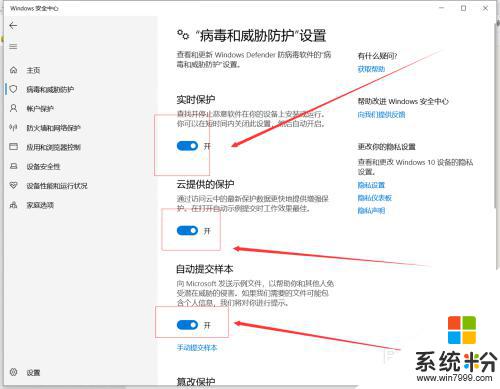
5.如果我们需要修改软件,而被拦截了。我们也可以在【病毒和威胁防护】的页面中,把下面的【篡改保护】关闭掉
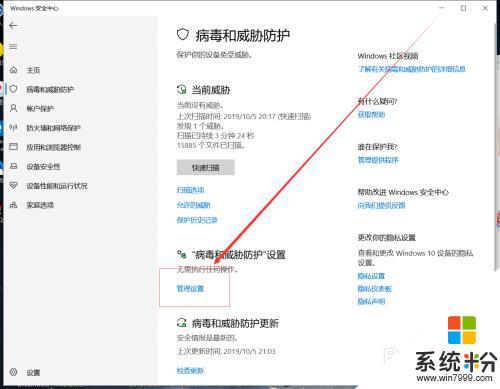
6.在【防火墙】的页面中,我们把下面的选项一个一个的关闭掉,这样可以是我们的电脑更加好用
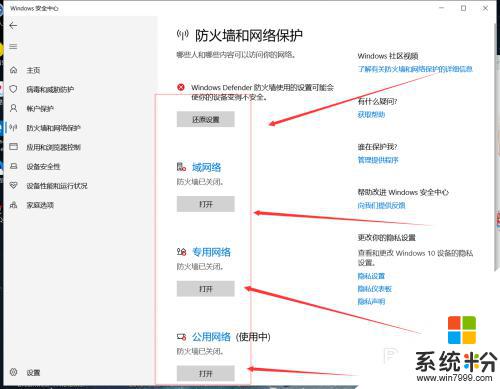
7.总结
我们关闭杀毒软件之后也可以在同样的地方进行打开即可
防火墙关闭之后可以使我们的更加好用
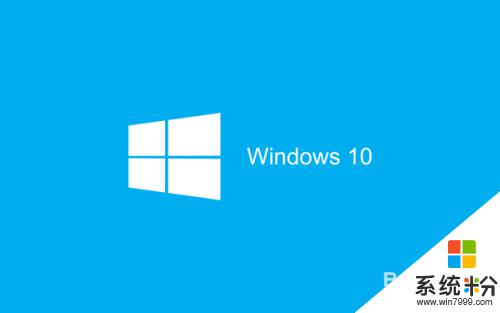
以上是关闭Windows 10杀毒软件的全部内容,需要的用户可以按照本文提供的步骤操作,希望本文对大家有所帮助。
我要分享:
相关教程
- ·windows10自带的杀毒软件如何关闭 如何关闭Windows 10系统的自带杀毒软件
- ·怎样关闭win10杀毒软件 Windows10系统自带杀毒软件如何关闭
- ·怎样关闭电脑杀毒软件win10 如何关闭Windows10自带的杀毒软件
- ·如何关闭win 10的杀毒系统 如何关闭windows10自带的杀毒软件
- ·win10自带杀毒软件怎么关闭|win10自带杀毒软件关闭方法
- ·Win10自带杀毒软件怎么关闭?Win10彻底关闭杀毒软件教程
- ·桌面文件放在d盘 Win10系统电脑怎么将所有桌面文件都保存到D盘
- ·管理员账户怎么登陆 Win10系统如何登录管理员账户
- ·电脑盖上后黑屏不能唤醒怎么办 win10黑屏睡眠后无法唤醒怎么办
- ·电脑上如何查看显卡配置 win10怎么查看电脑显卡配置
win10系统教程推荐
- 1 电脑快捷搜索键是哪个 win10搜索功能的快捷键是什么
- 2 win10系统老是卡死 win10电脑突然卡死怎么办
- 3 w10怎么进入bios界面快捷键 开机按什么键可以进入win10的bios
- 4电脑桌面图标变大怎么恢复正常 WIN10桌面图标突然变大了怎么办
- 5电脑简繁体转换快捷键 Win10自带输入法简繁体切换快捷键修改方法
- 6电脑怎么修复dns Win10 DNS设置异常怎么修复
- 7windows10激活wifi Win10如何连接wifi上网
- 8windows10儿童模式 Win10电脑的儿童模式设置步骤
- 9电脑定时开关机在哪里取消 win10怎么取消定时关机
- 10可以放在电脑桌面的备忘录 win10如何在桌面上放置备忘录
win10系统热门教程
- 1 win10 1607下载卡99该怎么办?win10 1607更新失败的解决方法!
- 2 为什么win10系统反应慢 解决Win10系统升级后电脑卡顿的方法
- 3 Win10 禁用Windows Defender 的命令!
- 4Win10值得升级吗?且看Win10正式版14个特性
- 5Win10系统windows firewall设置为手动后还是会自动启动怎么办?
- 6Win10开启WiFi热点怎么提示“无法启动承载网络” Win10开启WiFi热点提示“无法启动承载网络”的方法
- 7Ghost Win10 下载64位旗舰版!(Ghost免激活)
- 8Win10总是重复更新Bing工具栏怎么办?禁止更新Bing工具栏的方法
- 9windows10去除登录密码 win10系统取消密码登录的步骤
- 10Win10输入法图标没有了怎么办?找回方法详解
最新win10教程
- 1 桌面文件放在d盘 Win10系统电脑怎么将所有桌面文件都保存到D盘
- 2 管理员账户怎么登陆 Win10系统如何登录管理员账户
- 3 电脑盖上后黑屏不能唤醒怎么办 win10黑屏睡眠后无法唤醒怎么办
- 4电脑上如何查看显卡配置 win10怎么查看电脑显卡配置
- 5电脑的网络在哪里打开 Win10网络发现设置在哪里
- 6怎么卸载电脑上的五笔输入法 Win10怎么关闭五笔输入法
- 7苹果笔记本做了win10系统,怎样恢复原系统 苹果电脑装了windows系统怎么办
- 8电脑快捷搜索键是哪个 win10搜索功能的快捷键是什么
- 9win10 锁屏 壁纸 win10锁屏壁纸设置技巧
- 10win10系统老是卡死 win10电脑突然卡死怎么办
